lp19216811改密码 如何修改192.168.1.1的WiFi密码步骤
在现代社会中无线网络已经成为我们生活中不可或缺的一部分,而保护个人无线网络的安全性,则迫在眉睫。对于使用192.168.1.1作为路由器的用户而言,修改WiFi密码就显得尤为重要。192.168.1.1作为一个常见的默认IP地址,它是我们进入路由器设置界面的入口。如何快速、便捷地修改192.168.1.1的WiFi密码呢?通过以下步骤,您将能够轻松地提升无线网络的安全性。
步骤如下:
1.首先看下你自己的无线路由器背面,上面有写进入路由器后台的地址!一般默认的都是192.168.1.1,用户名密码都是:admin

2.在浏览器地址栏输入192.168.1.1,然后点回车!这时候会跳出一个对话框,提示起输入用户名和密码。我们就输入:admin 然后点击登入!
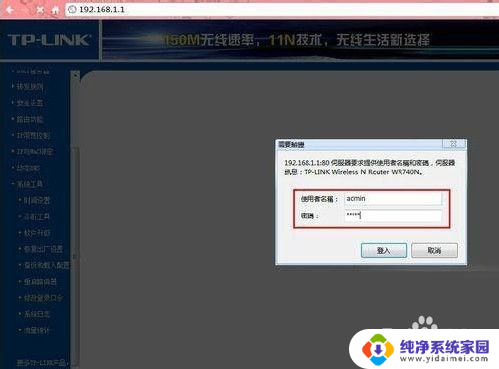
3.这时候就进入后台的主界面了!页面显示的是你的无线路由器的运行状态!
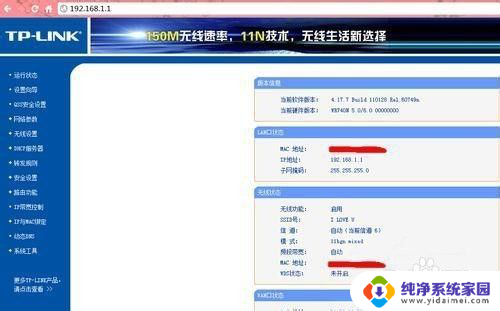
4.点击页面左边,从上往下第5个选项,进入无线设置页面!
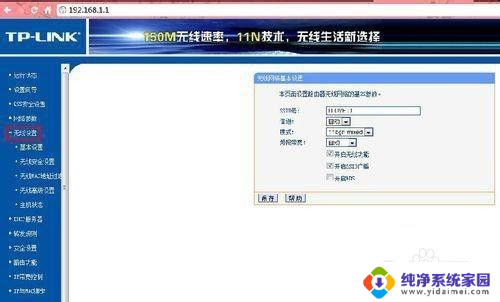
5.点击无线设置大选项下的小选项:无线安全设置!然后页面右边会出现几种密码设置方法,一般我们选择的是wpa-psk/wpa2-psk加密方法(可能有的路由器显示的不太一样。但都大同小亦),然后输入你想要设置的密码,为了安全最好设置数字加字母的组合方式。
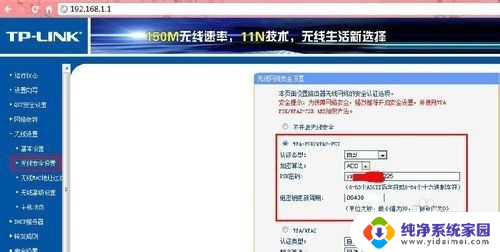
6.密码设置好后点击保存,这个时候系统会提示要重启路由器。点击确定!等系统自动重启之后新密码也就生效了
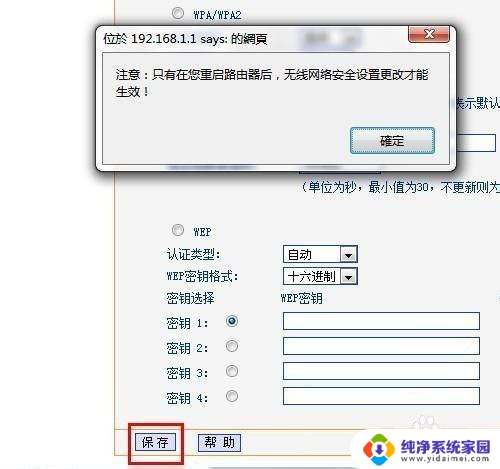
以上就是lp19216811修改密码的全部内容,如果你遇到相同的问题,你可以参考本文中介绍的步骤来解决,希望这对大家有所帮助。
lp19216811改密码 如何修改192.168.1.1的WiFi密码步骤相关教程
- 如何修改自家wifi密码步骤 电脑修改家里WiFi密码步骤
- 路由器密码怎么修改wifi密码192.168.1.1 192.168.1.1修改wifi密码的步骤
- 和家亲怎么修改wifi密码 和家亲wifi密码修改步骤
- 台式电脑密码怎么改密码修改 修改电脑开机密码的步骤
- 家里wifi如何修改密码 家里WiFi密码如何修改
- 电脑上更改wifi密码 笔记本电脑无线密码修改步骤
- 密码锁怎么修改密码视频 电子门锁密码修改步骤
- 电信宽带密码怎么修改wifi密码 中国电信wifi密码如何重置
- 笔记本电脑锁屏密码怎么改密码 电脑锁屏密码修改步骤
- 如何更改wif密码 无线网络密码修改步骤
- 笔记本开机按f1才能开机 电脑每次启动都要按F1怎么解决
- 电脑打印机怎么设置默认打印机 怎么在电脑上设置默认打印机
- windows取消pin登录 如何关闭Windows 10开机PIN码
- 刚刚删除的应用怎么恢复 安卓手机卸载应用后怎么恢复
- word用户名怎么改 Word用户名怎么改
- 电脑宽带错误651是怎么回事 宽带连接出现651错误怎么办